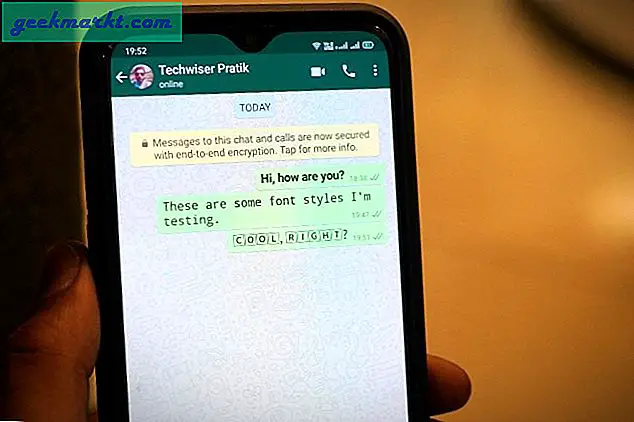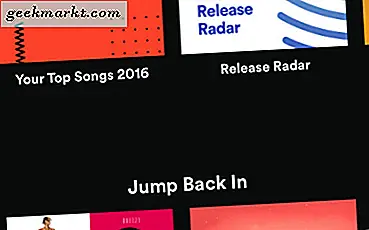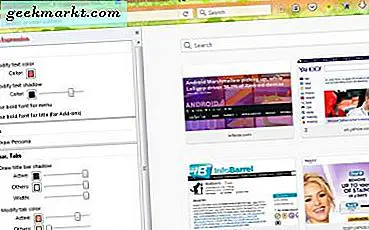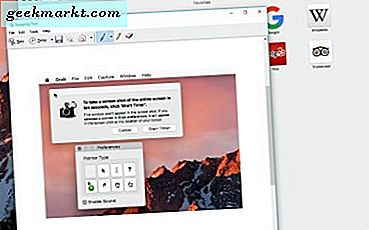Opera, tüm platformları desteklediği bilinen popüler bir tarayıcıdır. Demek istediğim, Java günlerinden beri kullanıyorum. Ayrıca yenilik yaptıkları ve her zaman oyunun önündeler oldukları biliniyor. Opera masaüstü tarayıcısının en son yinelemesi, crytpo cüzdanları, reklam engelleyici ve ücretsiz VPN gibi güzelliklerle birlikte geliyor. Sonrasını görmek harika sana mal olabilir bugünlerde küçük bir servet. Opera'nın tonlarca ipucu ve püf noktası var ve hepsini bu makalede keşfedeceğiz.
Opera Tarayıcı İpuçları ve Püf Noktaları
Yeni bir tarayıcı aramaya gitmemizin nedeni, Kromfavori tarayıcımız yavaşlıyor ve yavaşlıyordu. Çok fazla reklam ve bunları engellemenin yerel bir yolu olmaması başka bir sorundur. Opera ve hatta Brave gibi tarayıcılar, oyunu değiştiren gizlilik odaklı uygulamalardır. Chrome'u geride bırakmaya hazır olmasanız bile, Opera gibi alternatif tarayıcılara göz atmanızı ve neler sunabileceklerini görmenizi öneririm. Ve şimdi söz verdiğimiz Opera ipuçları ve püf noktaları için.
Ayrıca Oku: Brave vs DuckDuckGo - En Gizlilik Dostu Tarayıcı
1. Hava Durumu Raporu
İlk fark edeceğiniz şey, ekranın sol üst köşesindeki hava durumu widget'ıdır. Küçüktür, ancak rahatsız edici olmayan bir şekilde kolayca görülebilir. Yerinizi yaşadığınız yere değiştirmek için üç nokta menü simgesine tıklayabilirsiniz.
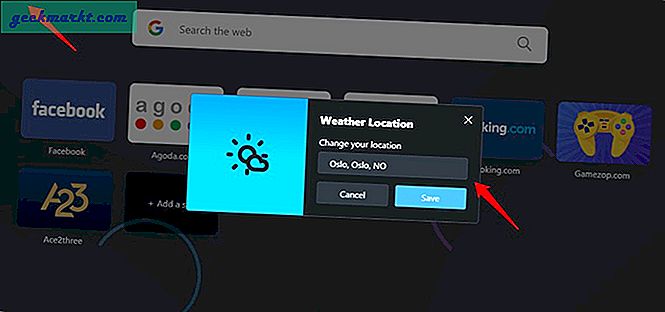
Daha fazla seçenek bulmak için hava durumu widget'ının üzerine gelin. Hava durumu verileri AccuWeather sitesinden alınır. Şehrinizle aynı bağlantı vardır, böylece tahmini ve diğer ayrıntıları kontrol edebilirsiniz.
2. Hızlı Anlık Görüntü
Adres çubuğunun hemen yanında bir kamera simgesi var. Tüm tarayıcının veya sadece istediğiniz alanın hızlı bir görüntüsünü almak için üzerine tıklayın.
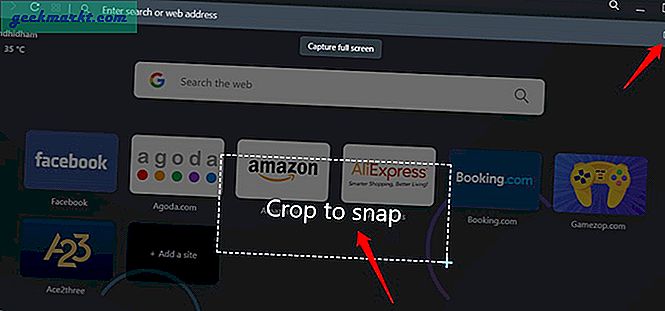
Kamera simgesine tıkladığınızda alanı kırpmanıza izin veren bir açılır pencere ile karşılaşacaksınız. Bir alanı seçmek veya tam ekranı yakalamak için farenizi kullanın.
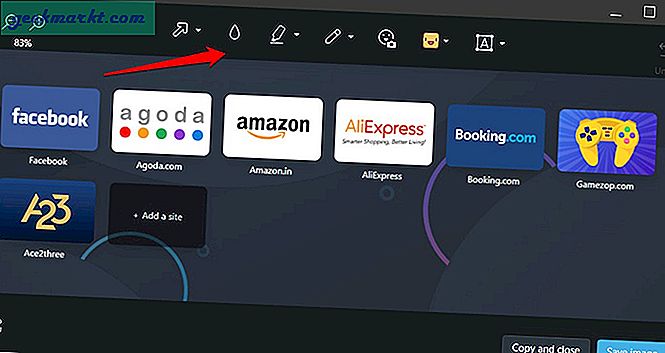
Artık bulanıklaştırma, vurgulama, açıklama ekleme, renk seçme, metin ekleme ve daha fazlası gibi bir dizi kullanışlı özelliğe sahip bir görüntü düzenleme araç çubuğu göreceksiniz.
3. Ana Sayfayı Özelleştir
Ana sayfa özelleştirilebilir ve burada daha fazla seçenek bulmanız dışında bana Microsoft Edge tarayıcısını hatırlatıyor. Duvar kağıdını, hava durumunu, karanlık modu, haberleri ve hızlı aramayı açıp kapatabilirsiniz. Varsayılan olarak Opera, reklamları veya izleyicileri engellemez ancak bunlar hızlı bir şekilde etkinleştirilebilir.
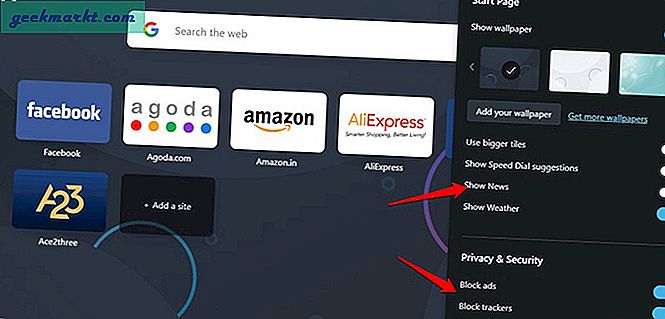
Masaüstü duvar kağıdınızı tarayıcıda da görüntülemeyi seçebilmenizi veya galeriden birini seçebilmenizi seviyorum. Masaüstü duvar kağıtlarını döndürmek için bir uygulama kullanıyorum ve şimdi Opera'da otomatik olarak çalışacak.
Ayrıca Oku: Google Discover Makalelerini Chrome'da veya Herhangi Bir Tarayıcıda Açma
4. Ücretsiz VPN
Büyük silahları ortaya çıkarma zamanı. Bu, Opera tarayıcısının göze çarpan özelliklerinden biri ve onu dizüstü bilgisayarımda kullanmamın başlıca nedenlerinden biri. Çoğu iş için yeterince iyi olan ücretsiz bir VPN. Tabii ki, Nord ve Opera gibileriyle karşılaştırılamaz ve kesinlikle TOR tarayıcısı değil, ama yine de harika. Coğrafi olarak kısıtlanmış içeriğe kolayca erişebiliyorum ve uygulamaları ve hizmetleri test etmeyi içeren günlük işlerimde bana yardımcı oluyor.
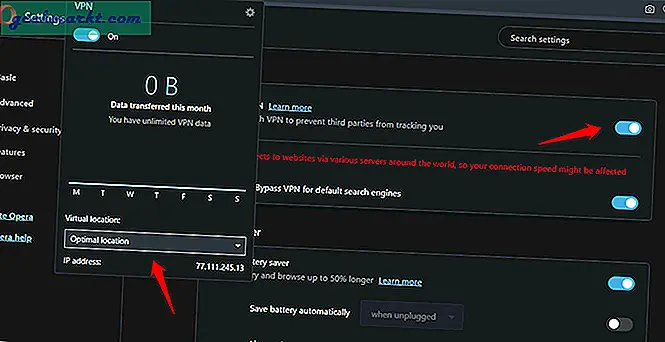
Yukarıdaki noktada gösterdiğimiz gibi, ana sayfadan hızlı bir şekilde erişebilirsiniz. VPN ayarlarını açmak ve etkinleştirmek için seçeneğe tıklayın. İsterseniz arama motorları için devre dışı bırakmayı seçebilirsiniz. Konumunuzu Amerika, Avrupa veya Asya olarak değiştirmek için adres çubuğunda görünen VPN simgesine tıklayın. Yine, kritik veya hassas konular için önermiyorum, ancak akış veya basit araştırma için yeterince iyi. Aksi takdirde, hiçbir şey TOR'u yenemez.
5. Reklamları ve İzleyicileri Engelleyin
Opera sizi reklamlardan ve izleyicilerden korumak istiyor, ancak diğer yandan tarayıcıda haberleri ve diğer şeyleri göstermek istiyor. Garip ama tamam. Haber bölümünü devre dışı bırakabilir ve ayarlarda reklamları ve izleyici engelleyiciyi etkinleştirebilirsiniz.
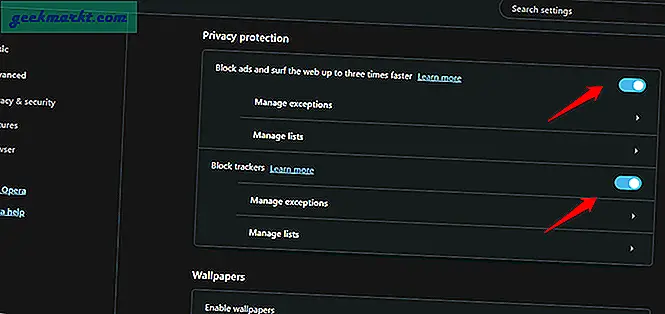
Beyaz listeye ekleyebileceğiniz siteleri ve bağlantıları yönetme seçeneği vardır, bu, bu tür kurallardan muaf tutulacakları anlamına gelir. Etkinleştirildikten sonra hiçbir şey yapmanız gerekmez.
Ayrıca Oku: Google Chrome Tarayıcı Nasıl Güvenli Hale Getirilir
6. Önceki Sekmeleri Kaydet
Bir başka kullanışlı Opera tarayıcı ipucu. Bu, Chrome'daki sekmelerimi yönetmek için bir uzantı kullanmaya başlayana kadar her zaman benimle oluyordu. Yanlışlıkla kapat düğmesine tıkladığınız için (herhangi birini çift tıkladığınızda) veya tarayıcınız beklenmedik bir şekilde çöktüğü için tüm açık sekmeleri kaç kez kaybettiniz?
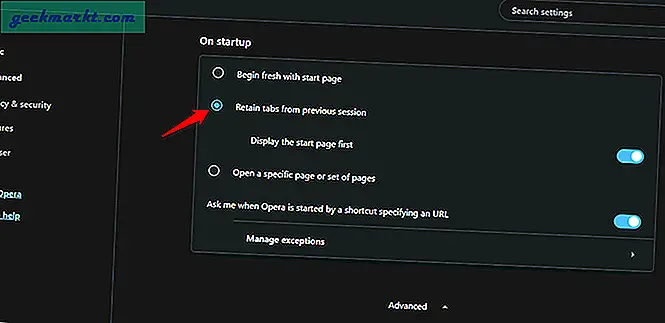
Bunun bir daha asla olmayacağından emin olmak için ayarlarda "Önceki oturumdaki sekmeleri sakla" seçeneğini seçin. Tarayıcınız bir sonraki çöküşünde, Opera'yı tekrar açın ve önceki tüm sekmeleri otomatik olarak yeniden açacaktır.
7. Pil Tasarrufu Özelliği
İnternette gezinmek, medya dosyalarını izlemek veya Netflix izlemek demek yerine daha az pil tüketse de, yine de yoğun kaynak gerektirir. Opera, pil tasarrufu özelliğine sahip olduğunu bildiğim tek tarayıcı. Adres çubuğunun yanında hızlıca açıp kapatabileceğiniz bir pil simgesi göreceksiniz.
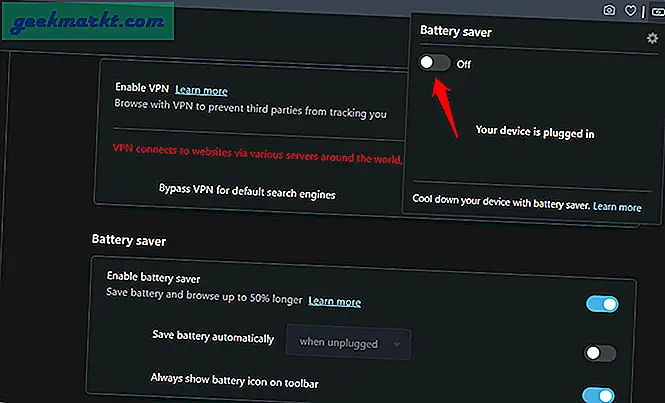
Bir dizüstü bilgisayar kullanıyorsanız, Pili otomatik olarak kaydet seçeneğini seçmenizi öneririm, aksi takdirde bu özellik masaüstü kullanıcıları için oldukça işe yaramaz.
8. Çalışma alanı
Daha az bilinen ancak inanılmaz derecede kullanışlı bir özellik, Çalışma Alanı seçeneğidir. Kenar çubuğunda, çalışma alanını anında sorunsuz ve hızlı bir şekilde değiştirmek için kullanabileceğiniz bir düğme vardır. Örneğin, ilk çalışma alanında ayarlarım ve ana sayfam açık.

Blogumuz ikinci çalışma alanında açık. Bu, birden fazla tarayıcı penceresi açmanıza gerek kalmadan kişisel ve profesyonel yaşamlarınızı ayrı tutmanıza olanak tanır.

Ayrıca Oku: Brave vs. Chrome: Chrome Tarayıcıdan Ayrılmamın 4 Nedeni
9. Her Şeyi Akışla Kaydedin
Edge tarayıcısında Koleksiyonlar adlı benzer bir özelliği keşfetmiştim. Flow, anında bağlantıları, metinleri kaydedebileceğiniz, not alabileceğiniz ve çok daha fazlasını kaydedebileceğiniz kişisel alanınızdır. Yine de Ayarlar'dan manuel olarak etkinleştirmeniz gerekecektir.
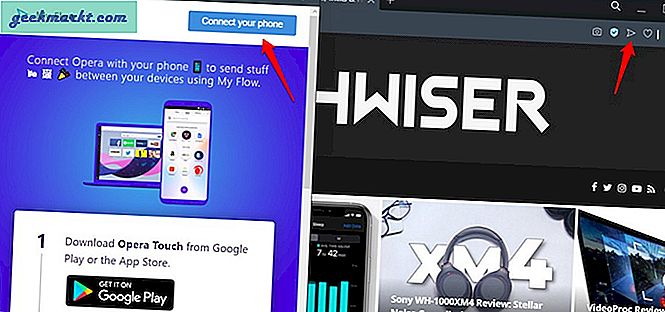
Etkinleştirildikten sonra, yalnızca adres çubuğunun yanındaki bir siteyi açtığınızda sağa işaret eden bir ok şeklindeki Akış simgesinin farkına varacaksınız. Daha ne? Flow'u kullanarak cihazlar arasında (bilgisayar ve mobil de) bağlantıları, resimleri ve hemen hemen her şeyi paylaşabilirsiniz. Bağlanmak ve senkronize etmek için akıllı telefonunuzu kullanarak Opera ekranlarının QR kodunu taramanız yeterli. Artık veri paylaşmak için Bluetooth veya diğer uygulamaları kullanmak yok.
10. Her Şeyi Bağlayın
Tüm bu seçenekler paketlendiğinde kenar çubuğunu fark etmek zordur. Bakalım burada ne varmış. Instagram, WhatsApp, Messenger gibi birkaç sosyal medya uygulaması ve Ayarlar, Akış, yer imleri gibi bazı yararlı kısayollar vardır. Telegram gibi daha fazla kısayolu etkinleştirebileceğiniz / devre dışı bırakabileceğiniz ayarları ortaya çıkarmak için kenar çubuğunun alt kısmına tıklayın, Twitter, indirmeler ve geçmiş.
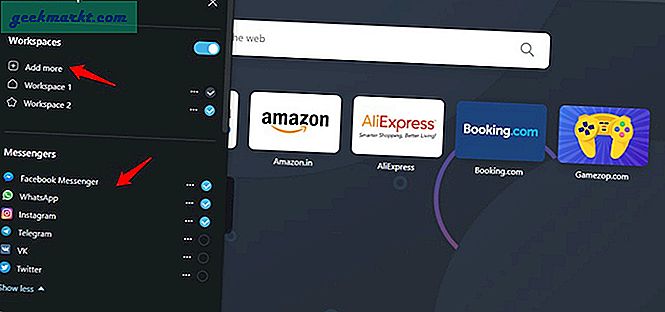
Daha fazla çalışma alanına mı ihtiyacınız var? Artık doğrudan kenar çubuğundan istediğiniz kadar oluşturabilirsiniz. Belirli uzantılara kısayol eklemenin bir yolu da vardır. Kenar çubuğu inanılmaz bir yardımcı program sağlar ve üretkenliği yepyeni bir düzeye çıkarır. Daha önce tartıştığımız özelliklerin bazılarına kenar çubuğundan erişilebilir ve yönetilebilir.
11. Kripto Cüzdanı
Son fakat en az değil, Opera tarayıcısı kripto para birimini açık kollarla kucakladı. Bitcoin, Tron ve diğerleri gibi bir dizi farklı jeton ve madeni para saklayabileceğiniz yerleşik bir cüzdan ile birlikte gelir. Ayarlarda kripto özelliğini etkinleştirdikten sonra kenar çubuğunda bir cüzdan simgesi göreceksiniz.
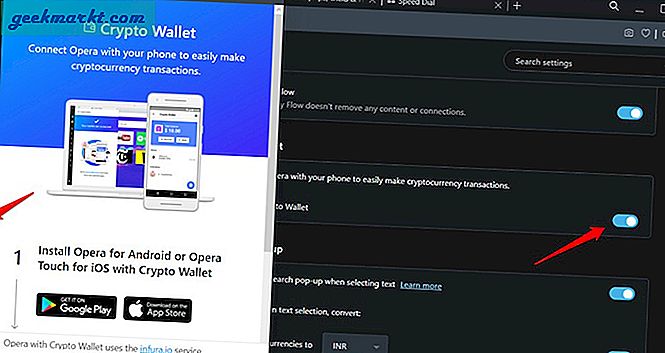
Bir kez daha, ikisini birbirine bağlamak ve senkronize etmek için akıllı telefondaki Opera uygulamanızdaki QR kodunu taramanız gerekecek. Bu kadar. Artık cüzdanı web üzerinde çeşitli kripto para birimlerini depolamak ve aktarmak için kullanabilirsiniz.
Opera Tarayıcı İpuçları ve Püf Noktaları
İşte bir bonus numarası. Opera penceresindeki tüm açık sekmelerde aynı anda metin aramak için klavyenizdeki Ctrl + Boşluk tuşlarına basın. Başka hiçbir tarayıcı buna izin vermez. Aynı sekmede metin arayabilir, ancak çapraz yapamazsınız. Bir diğeri? Akışım'a eklemek için sayfadaki herhangi bir metni veya bağlantıyı seçin.
Opera mükemmel bir iş çıkardı ve bunu gösteriyor. Tarayıcı çok sayıda gelişmiş özellikle birlikte gelir ve bunlardan bazıları Opera tarayıcısına özgüdür. Doğrudan tarayıcının içine kurulmuş ücretsiz bir VPN hizmeti duyulmamış ve açıkçası oldukça cömerttir. Aynı şey sonsuzca özelleştirilebilen kenar çubuğu için de geçerli.
Opera, kripto ve blok zinciri ekosistemini benimseyerek ilerici bir zihniyet benimsedi. Bu, hepimizin beklediği geleceğin teknolojisi ve işte burada. Önce benimseyenler ve üzerinde çalışmaya başlayanlar daha sonra büyük kazanacak. Ayrıca, aynı açık kaynaklı Chromium platformunda çalıştığı için tüm Chrome uzantılarını Opera'ya yükleyebilirsiniz. Başka neye ihtiyacın var?